随着科技的不断发展,手机已经成为人们生活中不可或缺的一部分,而手机的功能也变得越来越强大,不仅可以拨打电话、发送短信,还可以浏览网页、玩游戏、拍照等等。其中改变电脑图标和自定义手机桌面图标已经成为许多人喜欢尝试的手机功能之一。通过改变图标的风格和布局,可以让手机界面更加个性化,符合用户的审美需求,让手机成为一个独一无二的个人助手。
如何自定义手机桌面图标
具体方法:
1.首先,在手机上找到并点击自带的【主题】图标
2.进入主题后,点击右下角的【我的】
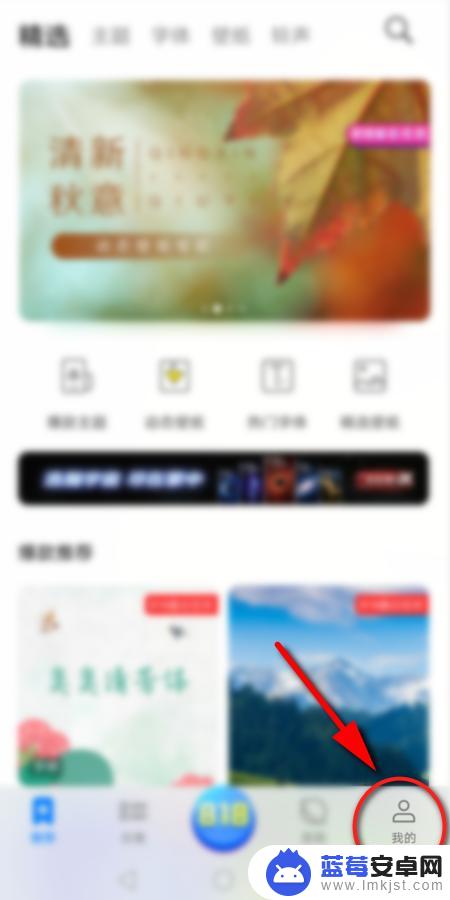
3.然后点击【混搭】选项
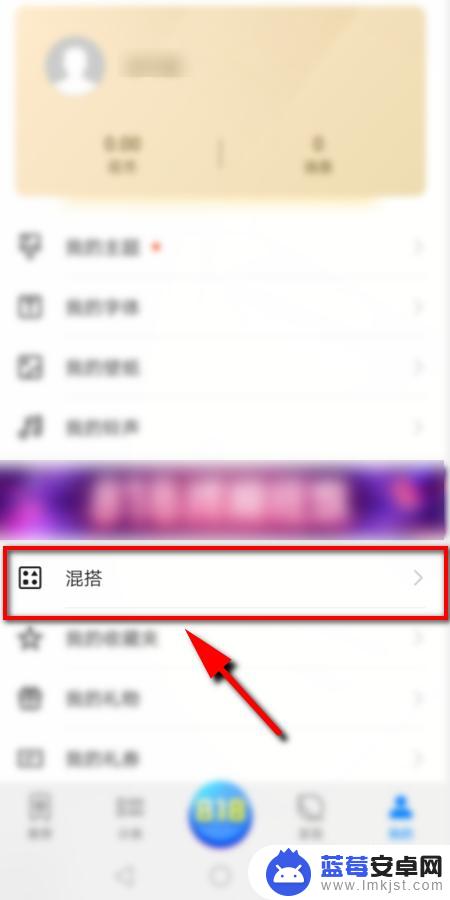
4.在混搭页面选择【图标】选项进入
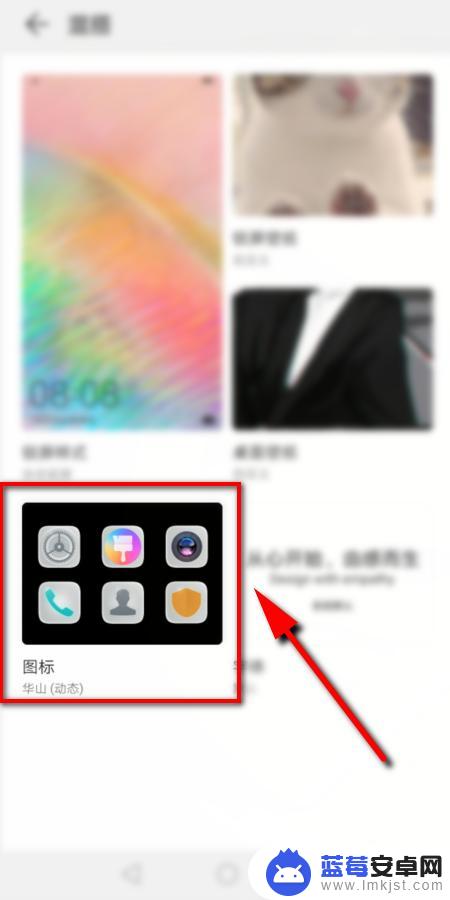
5.进入后可以看到3种 不同处预置图标,点击任一个设置即可。或者点击右上角的【更多】,查看更多的预置图标
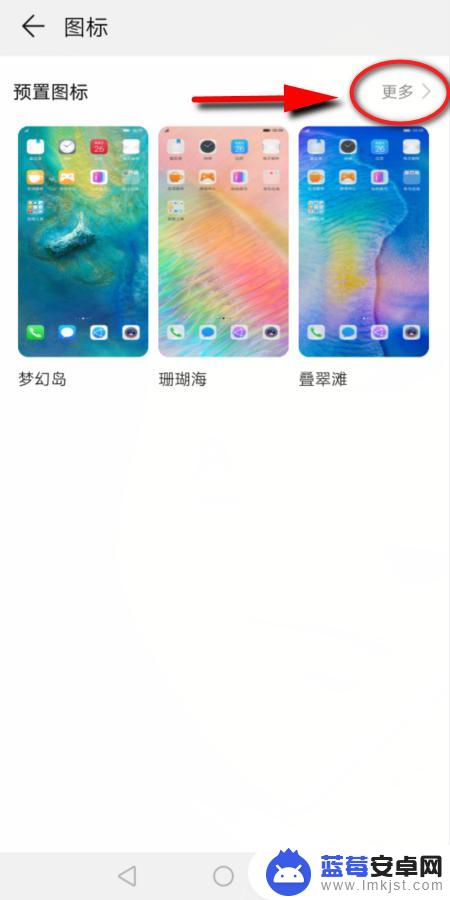
6.接下来选择并点击想要更改的图标样式
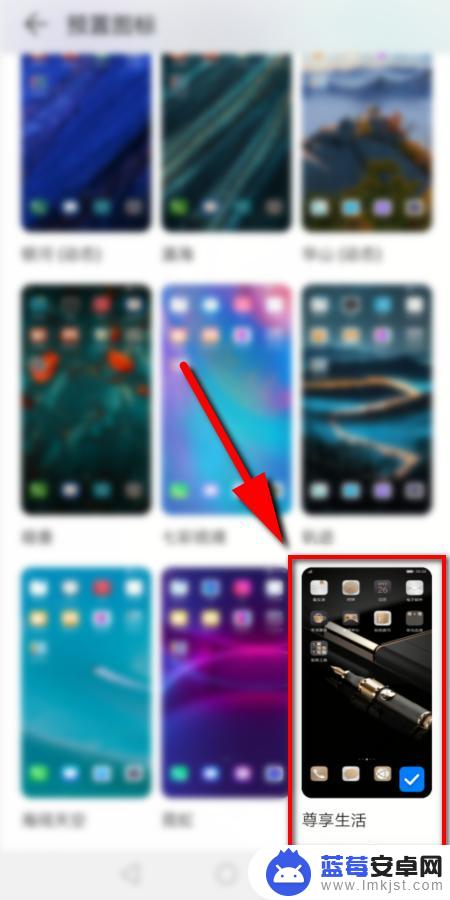
7.然后点击下方的【应用】即可更改手机上的图标

8.最后返回手机桌面,就可以看到改好的图标了
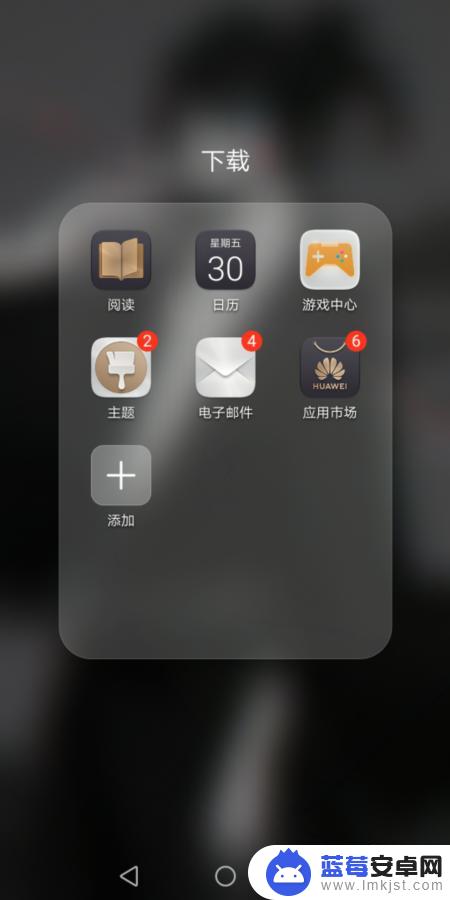
9.总结:
1.打开手机上自带的主题,点击【我的】
2.然后点击【混搭】选项,
3.在混搭页面点击【图标】
4.在预置图标里面选择一个,点击应用即可
以上就是手机如何改变电脑图标的全部内容,如果有遇到这种情况,那么你就可以根据小编的操作来进行解决,非常的简单快速,一步到位。












